
手動接続設定
何らかの事情で自動接続ができない場合や2台目以降の接続の際は、手動での接続をお試しください。
PCとスマートフォンが同一のWi-Fiネットワークに接続した状態で次の設定をします。
スマートフォンの設定
アプリを起動して、「開始」ボタンをタップします。
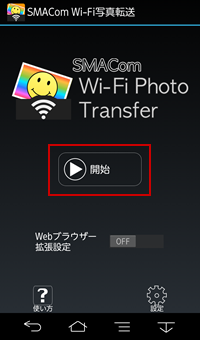
PCと接続する為の合言葉を設定(初期値のまま変更しない場合はそのまま)し、決定をタップします。
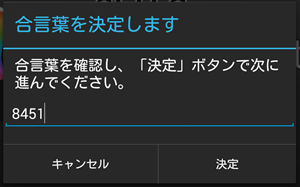
接続待機に切り替わったら、「自動接続せずに完了」ボタンをタップし完了させます。
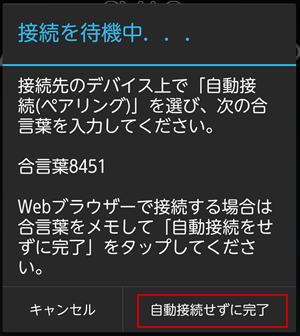
※接続先のURLはメイン画面に表示されます。
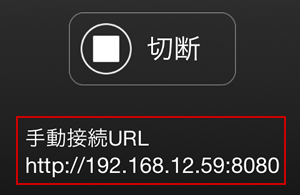
※合言葉は設定画面で確認できます。
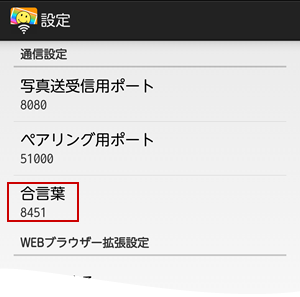
PCの設定
ファイルメニューから「新規:手動接続」を選択するか、メイン画面の「新規接続」プルダウンから「新規:手動接続」を選びます。
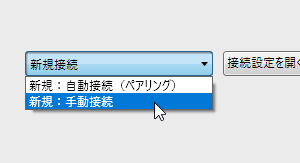
スマートフォンアプリに表示のURLと合言葉、接続名を入力して保存します。
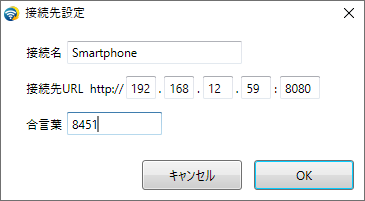
デバイスの選択ドロップダウンリストから登録した接続名を選択し、「接続」をクリックします。
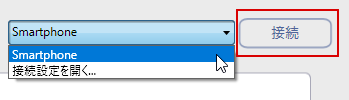
操作の流れ
PCとスマートフォンの接続設定
- 自動接続(ペアリング):初めての接続はこちら
- 手動接続:自動接続がうまくできないときや2台目以降の接続方法
- 2回目以降の接続:設定済みのスマホに接続
- Wi-Fiが利用できない環境での接続(テザリング接続)
- 接続設定の変更:接続用URL等が変更になったときはこちら
データ転送
- 画面の説明
- PC→スマホへの転送:パソコンのデータをスマホへ転送
- スマホ→PCへの転送:スマホのデータをパソコンへ転送
製品詳細 | 動作環境 | プレス向け情報 | サポート | スマホアプリ | 無料体験版 | ご購入
(C)MEDIA NAVI,Inc. All rights reserved.



